- Dedikert GIF-maker.
- Enkelt- og batchkonvertering.
- Ultrarask konverteringsprosess.
- Massiv støtte for videoformater.
- Kraftig video- og utgangsforsterker.
Utmerkede metoder for å konvertere WebM til GIF på skrivebord, mobil og web
Sosiale medieplattformer er praktisk talt bygget på GIF-er, noe som gjør dem til en stift i vår online interaksjon. De er en av de små underholdningsutbruddene som krydrer nettopplevelsen vår. I tillegg tilfører GIF-er den ekstra stemningen til nettet ettersom de brukes til å dele morsomme animasjoner med venner eller til å forsterke en artikkel med levende bilder. WebM, derimot, er i utgangspunktet et filformat som pakker inn både videoer og lyd og er laget for nettet. Nå, hvis du har en enkelt WebM-fil som ønsker å være en GIF, er det forskjellige WebM til GIF omformere der ute som kan gjøre susen.
Men hvis du har en haug med videoer å konvertere og noen finjusteringer å gjøre, kan det være vanskelig å se etter et pålitelig verktøy. Heldigvis kommer denne artikkelen ved å introdusere de beste konverteringsmetodene for dine behov. Kom og møt dem ved å lese hele innholdet nedenfor.
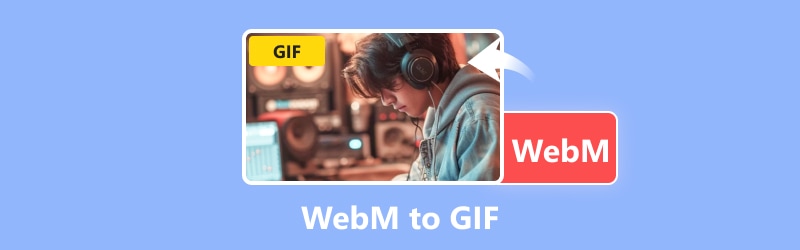
SIDEINNHOLD
Før du skriver, hvordan tester vi programvare for innlegg:
Ansvarsfraskrivelse: Alt innholdet på nettsiden vår er skrevet av mennesker i redaksjonen vår. Før vi skriver, gjør vi dype undersøkelser om emnet. Deretter tar det oss 1-2 dager å velge og teste verktøy. Vi tester programvare fra enhets- og systemkrav, funksjoner, brukeropplevelse osv. For å gjøre testen vår mer omfattende, ser vi også på anmeldelsesnettsteder, som G2, Trustpilot, etc., for å samle ekte brukers erfaringer for referanse.
Del 1. WebM til GIF-konverterere for skrivebord og mobil
1. Vidmore Video Converter
Her er vår første beste anbefaling: Vidmore Video Converter. Det er et allsidig videokonverteringsverktøy som kan gjøre mye mer enn bare konvertering. Denne konverteren endrer ikke bare WebM til GIF, for den kan håndtere flere filer samtidig, noe som sparer deg for tid og krefter. En kul funksjon er at den kommer med en GIF Maker, bortsett fra konverteringen, som lar deg komme ut med GIF-utganger. Den tilbyr også grunnleggende redigeringsverktøy som beskjæring, rotering, trimming og bruk av filtre på videoene dine. Ikke bare det, men den kan håndtere HD- og 4K-videoer jevnt og til og med pusse dem opp med sitt Video Enhancer-verktøy.
Det som er bra med Vidmore er det brukervennlige grensesnittet, som gjør det til en lek å bruke, selv for folk som ikke er tekniske veivisere. Dette betyr at du ikke trenger noen tidligere erfaring for å navigere gjennom funksjonene uten problemer. Konvertering av filer med Vidmore er like enkelt: bare last ned appen, importer filene dine, velg utdataformatet og trykk på konverter-knappen. Så enkelt er det! Men igjen, hvis du er nysgjerrig på å lære mer om hvordan du gjør WebM til GIF ved å bruke Vidmore, bare følg den enkle veiledningen nedenfor.
Støttede videoformater: GIF, WebM, MP4, MOV, MOV, MKV, FLV, M4V, 3GP, AVI, DIVX, VOB, MPG, M4A, WMA, WMV, ASF og 200 flere.
Trinn 1. Åpne programvaren etter å ha kjøpt den på datamaskinen. Når den er installert, åpner du den og legger til flere WebM-filer for konvertering. For å gjøre det, klikk på I tillegg til -knappen i midten eller Legg til filer-knappen øverst til venstre.
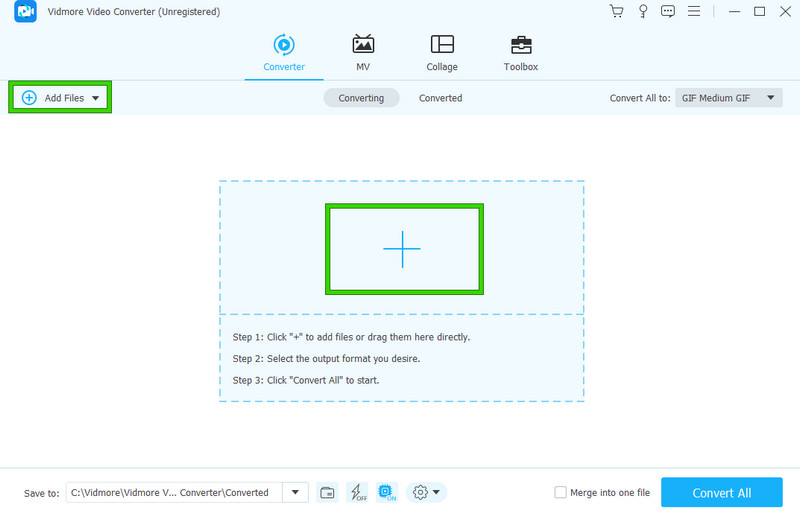
Steg 2. Etter å ha lagt til Webm-filene dine, gå til Konverter alle til-delen og klikk på pilknappen. Deretter velger du GIF fra alternativene som er tilgjengelige under Video-delen, og klikker på ønsket oppløsning til høyre.
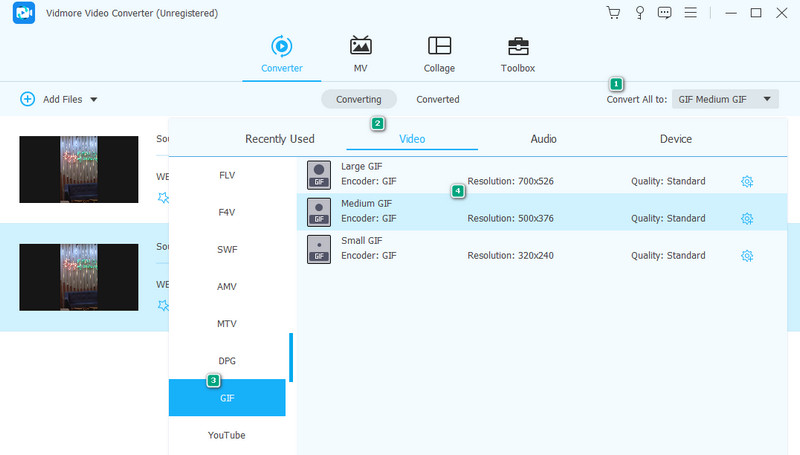
Trinn 3. Etter å ha valgt utdataformat, er du nå klar til å starte WebM til GIF-konverteringsprosessen. Hvordan? Bare klikk på Konverter alle knapp.
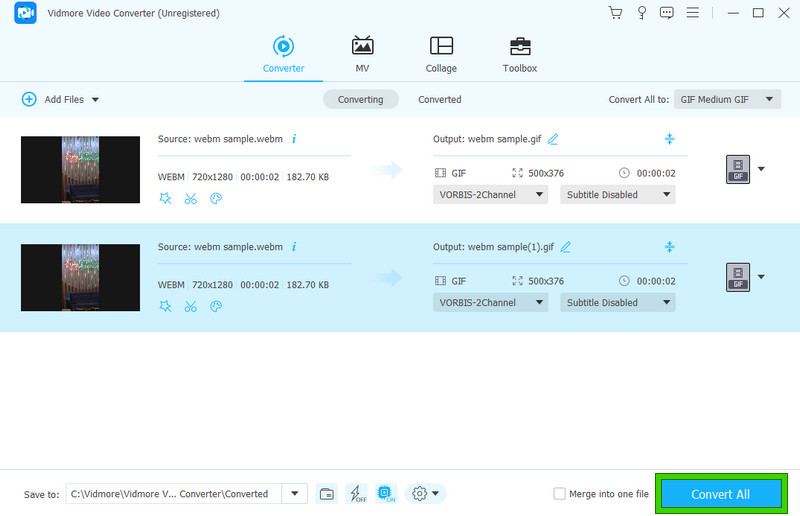
Redaktørens kommentar: Det gikk så raskt at WebM-videoene mine ble konvertert til GIF-er. Jeg elsker hvordan det gjorde konverteringen så praktisk og tidsbesparende.
2. FFmpeg
Neste er FFmpeg. Det er en gratis programvare med åpen kildekode. Dette betyr at du kan bruke den til å konvertere WebM-filene dine til ønsket GIF ved å lage en kommando. Det er som en verktøykasse full av forskjellige verktøy for å jobbe med videoer, lyd og andre typer multimediefiler. Et av hovedverktøyene er et enkelt program du kan kjøre fra kommandolinjen. Videre er den allsidig fordi den hjelper deg med å endre lyd- og videofilformater til forskjellige typer. Så enten du vil redigere videoer, finjustere lydfiler eller gjøre andre multimedieting, er FFmpeg der for å hjelpe deg. Og den beste delen? Å bruke FFmpeg til å konvertere WebM til GIF vil ikke koste deg en krone.
Støttede formater: GIF, WebM, MP4, MKV, MOV, AVI, FLV, OGV, WMV, M2TS, etc.
Funksjoner:
- Formatkonvertering.
- Filtreringssystem.
- Støtte for streaming av multimedia.
- Lydbehandling.
- Koding og dekoding av forskjellige kodeker.
Trinn 1. Sett av tid og ressurser til å installere programvaren på datamaskinen.
Steg 2. Start programvaren og naviger til din lokale mappe der WebM-videoen er lagret. Kjør nå i terminalen ffmpeg -i recording.webm result.gif kommando.

Trinn 3. Du kan også legge til noen spesialeffekter til GIF-en din så lenge du vet hvilken kommando du skal bruke.
Redaktørens kommentar: Faktisk er FFmpeg et spesielt program som fungerer unikt for konverteringen. Imidlertid er det ikke sikkert at dets unike er aktuelt for alle nivåer av brukere, spesielt nybegynnere. Imidlertid er redigeringsverktøyene fortsatt nyttige, som jeg enkelt kan beskjær videoer i FFmpeg.
3. GIF Maker - GIF Editor App
La oss nå gå videre til en mobilapp kalt GIF Maker - GIF Editor. Denne appen er en helt gratis app som lar deg lage animerte GIF-er fra videoer og bilder uten irriterende vannmerker. Videre er det en superenkel å bruke WebM til GIF-app, og den lar deg dele kreasjonene dine på sosiale medier, meldingsapper eller via e-post. I tillegg kan du redigere din egen GIF-oppretting med en haug med kule funksjoner. Du kan trimme videoer for å justere GIF-varigheten, lage GIF-memer uten problemer, finjustere fargeinnstillinger som kontrast og metning, legge til eller fjerne rammer, beskjære, rotere, snu og til og med kontrollere hastigheten på GIF-ene dine. I tillegg er det en haug med filtre og rammer å velge mellom. Hva annet? Du kan til og med snu dine GIF-er og legge til tekst, emojier eller andre GIF-er til hver ramme. Deretter, etter å ha endret WebM til GIF, kan du eksportere utdataene dine i høykvalitetsoppløsning og dele dem slik du vil.
Støttede formater: Ulike videoformater brukes for input, og GIF og MP4 brukes for utdata.
Funksjoner:
- Video til GIF og GIF til video konverter.
- Bilde til GIF og GIF til bildekonverter.
- GIF-editor.
- Skjermopptaker.
- GIF kompressor.
Trinn 1. Installer appen på mobilenheten din og start den. Trykk deretter på Video til GIF alternativverktøy og last opp WebM-videoen du trenger for å konvertere.
Steg 2. Etter det, trim videoen i henhold til GIF-lengdekravet ditt. Trykk deretter på avmerkingsknappen.
Trinn 3. Nå, under Format, trykk på GIF-en som utdata, og trykk deretter på OK-knappen.
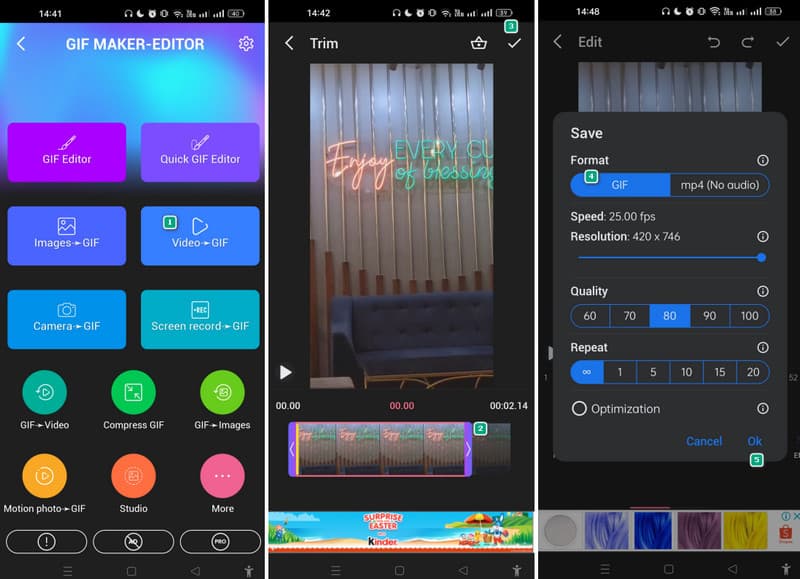
Redaktørens kommentar: For en app som GIF Maker er det et godt WebM til GIF-konverteringsalternativ å bruke. Det er fordi det er en app dedikert til å lage GIF-er.
Del 2. WebM-filer til GIF-konverterere online
1. Vidmore Free Video Converter Online
Hvis du leter etter en online GIF-konverter som lar deg bytte en WebM-fil til en GIF, så er Vidmore Free Video Converter Online ditt beste alternativ til skrivebordsprogramvare. Mens mange av nettverktøyene som er tilgjengelige har ulemper som filstørrelsesgrenser, vannmerker, avgifter og registreringskrav, har heldigvis denne Vidmore Free Video Converter Online den beste hånden av dem alle. Ikke bare er det et gratis verktøy, men det slår heller ikke vannmerker på GIF-kreasjonene dine. I tillegg kreves dine opplysninger for registrering. Med dette nettbaserte verktøyet kan du dessuten konvertere flere WebM til GIF-er online samtidig gjennom grensesnittet. Utgangskvaliteten er fantastisk, for den får jobben gjort anstendig og perfekt.
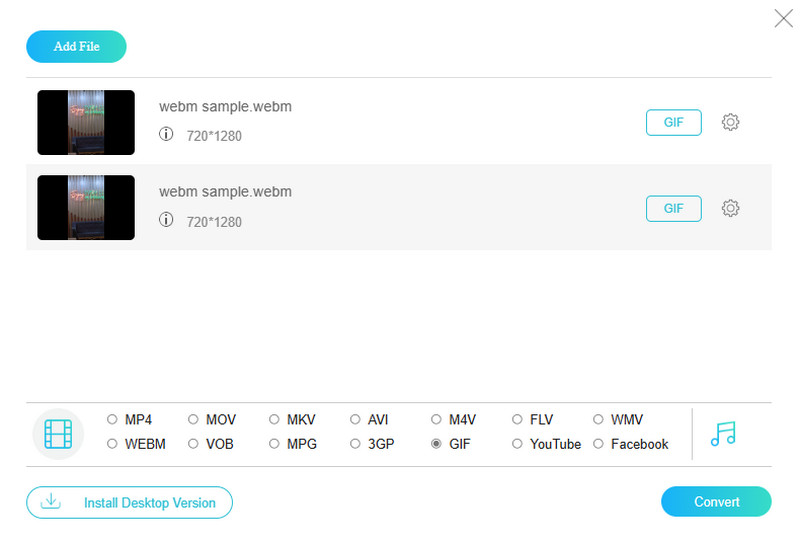
Fordeler
- Den lar deg bruke den uten å betale noen øre.
- Du kan konvertere bulk WebM-filer på en gang.
- Den lar deg konvertere videoer til GIF-er og lydfiler umiddelbart.
Ulemper
- Det krever en sterk internettforbindelse.
2. Ezgif.com
En annen pålitelig online-konverterer for WebM til GIF er EZGIF. I likhet med den forrige er Ezgif et enkelt nettverktøy som konverterer ulike medieformater til og fra GIF uten noe oppstyr. Det er enkelt å bruke og krever ingen spesielle ferdigheter, og det gir enkle tilpasningsmuligheter, slik at du kan justere innstillinger som filstørrelse og videooppløsning for å passe dine behov. Bemerkelsesverdig nok er EZGIF en praktisk løsning for uanstrengt konvertering av medieformater uten å bli viklet inn i tekniske detaljer eller utfordrende prosedyrer.
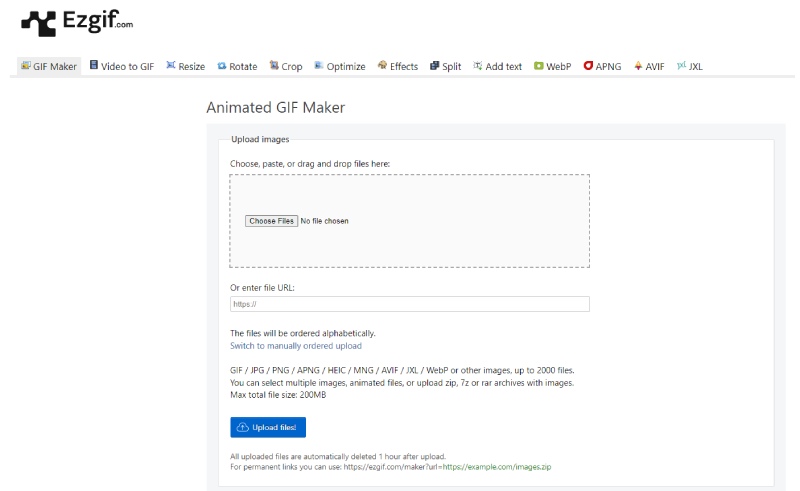
Fordeler
- Den lar deg konvertere filene enkelt og raskt.
- Du kan konvertere ulike mediefiler.
- Du kan bruke den uten betaling.
Ulemper
- Den er avhengig av sterkt internett.
- Den lar deg bare jobbe på opptil 200 MB maksimalt.
- Det følger med annonser over hele grensesnittet.
Del 3. Vanlige spørsmål om WebM og GIF
Hvordan konverterer jeg en WebM til en gjennomsiktig GIF?
Du kan bare lage en gjennomsiktig GIF av WebM hvis konverteren din har et åpenhetsalternativ.
Kan WebM animeres?
Ja, WebM er en type video som kan animeres.
Er en WebM det samme som en GIF?
Nei. WebM er ikke det samme som GIF. Dette er fordi GIF er et bitmap bildeformat som støtter animasjon. Mens WebM er et videofilformat.
Konklusjon
Dette innlegget kommer med utmerkede metoder for WebM til GIF omdannelse. Alle kan konvertere filene dine i bulk bortsett fra mobilappen. Du kan nå ha en rask og pålitelig konvertering for å lage meme i GIF-er.
WebM-tips
-
Konverter WebM
-
WebM-løsninger
-
Rediger GIF


